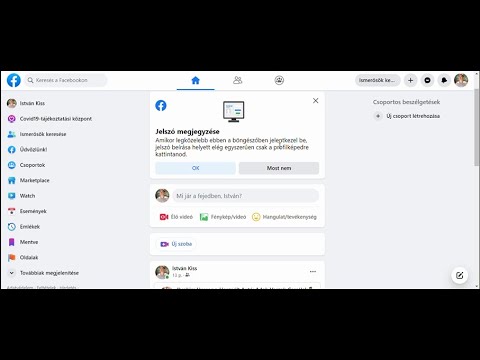Ez a wikiHow megtanítja, hogyan törölheti az egyes üzeneteket és a teljes beszélgetéseket a Facebook Messenger alkalmazásban iPhone és Android okostelefonok számára. Az üzenet vagy beszélgetés törlése a Messenger alkalmazásból nem távolítja el az üzenetet vagy a beszélgetést a másik címzett (vagy címzettek) Messenger alkalmazásából.
Lépések
1 /2 módszer: Egyetlen üzenet törlése

1. lépés: Nyissa meg a Facebook Messengert
Koppintson a Messenger alkalmazás ikonjára, amely fehér villámra hasonlít a kék beszédbuborékban. Ez megnyitja a Messenger főoldalát, ha bejelentkezett a Messengerbe.
Ha nincs bejelentkezve, koppintson a ikonra Folytatás [Név] néven, vagy írja be telefonszámát és jelszavát.

2. lépés. Győződjön meg arról, hogy a "Kezdőlap" lapon van
Ha a Facebook Messenger megnyit egy beszélgetést, érintse meg a "Vissza" gombot a képernyő bal felső sarkában, hogy visszatérjen a "Kezdőlap" fülre.
Ha a Messenger egy másik lapra nyílik (pl. Emberek), koppintson a ház alakúra itthon lapot a képernyő bal alsó sarkában, mielőtt folytatná.

3. lépés. Válasszon ki egy beszélgetést
Koppintson arra a beszélgetésre, amelyből törölni szeretne egy üzenetet. Ez megnyitja a beszélgetést.

4. lépés. Keresse meg az üzenetet
Keresse meg a törölni kívánt üzenetet.

5. lépés Érintse meg és tartsa lenyomva az üzenetet
Ha ezt megteszi, egy pillanat múlva megjelenik egy előugró menü a képernyő alján.

6. lépés. Koppintson a Törlés elemre
Ez egy kuka formájú ikon a képernyő alján található menüben.

Lépés 7. Amikor a rendszer kéri, koppintson az Üzenet törlése elemre
Ezzel eltávolítja az üzenetet a beszélgetés oldaláról, bár a másik személy (vagy személyek) továbbra is láthatják az üzenetet, hacsak nem törölték azt.
Ezt a folyamatot tetszőleges számú egyedi üzenethez megismételheti, de nincs lehetőség egyszerre több egyedi üzenet törlésére a teljes beszélgetés törlése nélkül
2. módszer 2 -ből: Beszélgetés törlése

1. lépés: Nyissa meg a Facebook Messengert
Koppintson a Messenger alkalmazás ikonjára, amely fehér villámra hasonlít a kék beszédbuborékban. Ez megnyitja a Messenger főoldalát, ha bejelentkezett a Messengerbe.
Ha nincs bejelentkezve, koppintson a ikonra Folytatás [Név] néven, vagy írja be telefonszámát és jelszavát.

2. lépés. Győződjön meg arról, hogy a "Kezdőlap" lapon van
Ha a Facebook Messenger megnyit egy beszélgetést, koppintson a "Vissza" gombra a képernyő bal felső sarkában, hogy visszatérjen a "Kezdőlap" fülre.
Ha a Messenger egy másik lapra nyílik (pl. Emberek), koppintson a ház alakúra itthon lapot a képernyő bal alsó sarkában, mielőtt folytatná.

3. lépés. Keressen egy beszélgetést
Görgessen végig a beszélgetéseken, amíg meg nem találja a törölni kívánt beszélgetést.

4. lépés: Tartsa lenyomva a beszélgetést
Ha ezt megteszi, egy pillanat múlva megjelenik egy előugró menü.

5. lépés. Koppintson a Beszélgetés törlése elemre
A felugró menüben van.
Androidon koppintson a ikonra Töröl a menüben.

6. lépés Amikor a rendszer kéri, koppintson a Beszélgetés törlése elemre
Ezzel véglegesen eltávolítja a teljes beszélgetést a Messenger alkalmazásból.
Ne feledje, hogy a beszélgetésben résztvevők továbbra is láthatják a beszélgetést a telefonjukon, hacsak nem törlik azt
Tippek
- Az üzeneteket a Messenger webhelyen is törölheti.
- Az iPhone vagy Android rendszeren törölt üzenetek a Facebook asztali verziójának fiókjából is törlődnek.